Windows10系统之家 - 安全纯净无插件系统之家win10专业版下载安装
时间:2017-09-07 15:14:12 来源:Windows10之家 作者:huahua
最近有用户反馈,修改win10账户文件夹名的情况,提示:0x80070057参数错误的问题,win10更改用户文件夹名出错如何解决呢?下面介绍win10更改用户文件夹名提示0x80070057错误的解决方法。
方法一:
1、在开始菜单上单击右键,选择【计算机管理】;
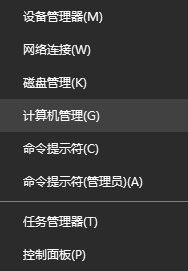
2、在左侧依次展开 本地用户和组 -- 用户 ;
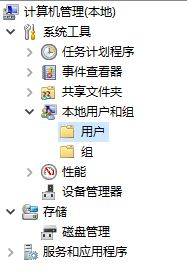
3、在右侧找到需要修改的用户名,单击右键,选择“重命名”,然后进行修改即可!

方法二:您无法使用本地用户和组的操作步骤
1、右击“此电脑->属性->高级->环境变量->”在您的用户变量“下单击”新建“按钮,变量名为USERPROFILE,变量值为C:\Users\abc。(abc为您需要的文件夹名,)单击”新建“按钮,变量名为HOMEPATH,变量值为C:\Users\abc。单击”确定“按钮返回;
2、再次登录后,配置文件自动配置到新文件夹;
3、修改配置文件后,原来的配置不会复制到新文件中。如果需要,手动复制,之后将原来的文件夹删除即可。
注:改完名字以后,按win+R键,输入regedit 进注册表HKEY_LOCAL_MACHINE\SOFTWARE\Microsoft\Windows NT\CurrentVersion\ProfileList,找到你原来目录名字的项,更改ProfileImagePath键为新的目录名就好了。
win10更改用户文件夹名出错的解决方法就为大家介绍到这里了。如果你也遇到同样情况的话,不妨参考本教程解决看看!
相关文章
热门教程
热门系统下载
热门资讯





























